Việc sao lưu dữ liệu an toàn nhất vẫn là sao lưu toàn bộ dữ liệu VPS sang một VPS khác. Trong bài viết này mình sẽ hướng dẫn các bạn backup toàn bộ VPS sang VPS khác bằng chức năng có sẵn của VPSSIM, đó chính là chức năng Sao Lưu Dữ Liệu Tới VPS Backup .
Để an toàn nhất, nếu có thể ta chọn VPS backup khác data center với VPS chúng ta muốn backup thì càng tốt và an toàn hơn vì nếu có sự cố xảy ra với data center thì dữ liệu chúng ta đặt ở nơi khác không bị ảnh hưởng.
Có nhiều giải pháp sao lưu dữ liệu lên google cloud hay Dropbox nhưng mình không làm cho VPSSIM. Mình đã thử cách sao lưu lên dropbox nhưng cảm thấy không hợp lý vì CPU dành cho Dropbox khá nhiều. Giảm hiệu suất của VPS rõ rệt. VPSSIM sử dụng rsync để sync dữ liệu sang VPS backup. Rsync có những ưu điểm cũng tương tự như những dịch vụ sync khác như dropbox đó là chỉ sync các file thay đổi nội dung hay các file mới tạo ra. Nhưng nó có một ưu điểm nổi bật đó là: Dùng rất ít CPU và nén file lại trước khi Sync. Ở VPS backup, sau khi nhận được file sẽ tiến hành giải nén và phục hồi lại. Cách làm này tiết kiệm cho chúng ta rất nhiều băng thông VPS.
Sau đây là hướng dẫn sử dụng chức năng Sao Lưu Dữ Liệu Tới VPS Backup.
Chuẩn Bị Trước Khi Sao Lưu Dữ Liệu Tới VPS Backup
- Bạn phải bật chức năng Auto Backup Database cho các database trên VPS. Nếu không, qúa trình Sync sang VSP backup chỉ sync mỗi code website, điều này có thể vô nghĩa khi phục hồi website mà không có database backup.
- Có thể bật chức năng Auto Backup Code Website hoặc không vì chức năng sao lưu sang VPS khác sẽ sao lưu cả thư mục /home
- VPS backup chủ yếu cần dung lượng Disc, CPU và RAM không cao thực sự không cần thiết và phí phạm nếu cấu hình qúa cao. Hiện tại, 2 VPS backup hosting.az đều có RAM 128 MB , Swap 128 MB nhưng HDD 80 GB. Hoạt động ổn định hơn 1 năm nay chưa cần reset lại lần nào.
- Một VPS backup có thể backup VPS khácsố lượng không hạn chế. Mỗi VPS sao lưu được lưu ở /home/VPS_VPS_IP, không trùng lặp.
- Không được đổi port SSH của VPS backup. Chức năng này chỉ họat động trên Port mặc định 22.
- Sau khi kết nối VPS backup với Main VPS thành công. Bạn không được đổi mật khẩu tài khoản root trên VPS backup mà phải dùng chức năng Thay Mat Khau User Root của VPSSIM nếu không VPS backup sẽ bị ngắt kết nối với VPS chính.
Để đảm bảo bảo mật an toàn, bạn hãy đặt mật khẩu tài khoản root VPS backup tối thiểu 14 ký tự. Không nhất thiết phải bao gồm chữ và số, rồi các ký tự đặc biệt làm gì cả. Điều đó vô nghĩa, quan trọng là độ dài ký tự và nếu có nghĩa càng tốt. Với mật khâủ 14 ký tự, các máy tính mạnh nhất chắc cũng mất hàng chục năm trời mới rò đựợc mật khẩu. Như vậy quá an toàn rồi.
Ví dụ mật khẩu: &d123hl&(A^
Kém an toàn hơn và dễ bị hack hơn rất nhiều lần so với mật khẩu: homnaytroideptrangcao (hôm nay trời đẹp trăng cao ) hoặc minhvodoiviratdeptrai ( Mình vô đối vì rất đẹp trai ) . Cả 2 đều có 21 ký tự và như cách nói của mình, với độ dài này, hack bằng các tool dò mật khẩu là bất khả thi và có thể mất tới hàng trăm năm để thử.
Mình nhắc lại, cách đặt mật khẩu dễ nhớ như cách mình nói tốt hơn rất nhiều với cách đặt mật khẩu có các ký tự đặc biệt nhưng ít ký tự. Bạn hãy tự chọn cho mình một đoạn mật khẩu dễ nhớ của riêng mình , cách này áp dụng cho cả tài khoản VPS cũng như tất cả các tài khoản khác chúng ta sử dụng hàng ngày.
Xem thêm :
- Hướng Dẫn Sử Dụng Chức Năng Auto Backup Code Và Database Trên VPSSIM
- Hướng dẫn sử dụng chức năng “Quản Lý Resilio Sync”
Kết Nối Với VPS Backup
Sau khi chuẩn bị VPS xong, việc đầu tiên là ta phải kết nối VPS chính tới VPS backup.
|
1 2 3 4 5 6 7 8 9 10 11 12 13 14 15 16 17 18 19 20 21 22 23 |
========================================================================= VPSSIM - Quan Ly VPS/Server by VPSSIM.COM ========================================================================= Quan Ly VPS Backup ========================================================================= Sao Luu Du Lieu Toi VPS Backup ========================================================================= 1) Ket Noi VPS Backup 4) Thay Mat Khau User Root 2) Cau Hinh Thoi Gian Dong Bo 5) Disable Sync To VPS Backup 3) Backup VPS Ngay Lap Tuc Nhap lua chon cua ban (0-Thoat): 1 ========================================================================= Su dung chuc nang nay de Ket Noi server hien tai voi VPS Backup ------------------------------------------------------------------------- Sau khi ket noi thanh cong, su dung chuc nang [Cau Hinh Thoi Gian Dong Bo] ------------------------------------------------------------------------- de thiet lap thoi gian dong bo du lieu giua server hien tai va VPS backup ------------------------------------------------------------------------- Thong tin VPS Backup can nhap: dia chi IP va Mat khau tai khoan Root ------------------------------------------------------------------------- Nhap IP VPS Backup [ENTER]: 45.55.216.204 ------------------------------------------------------------------------- Nhap password tai khoan root [ENTER]: tinhyeucotunoiemok? |
Bạn phải nhập mật khẩu chính xác. Nếu không, VPSSIM sẽ báo lỗi và bạn phải làm lại.
Kết quả, kết nối thành công:
|
1 2 3 4 5 6 7 8 9 10 11 12 13 14 15 16 17 |
========================================================================= Ket noi toi VPS backup 45.55.216.204 thanh cong ! ------------------------------------------------------------------------- Bay gio ban co the cau hinh thoi gian dong bo cho Server. ========================================================================= VPSSIM - Quan Ly VPS/Server by VPSSIM.COM ========================================================================= Quan Ly VPS Backup ========================================================================= Sao Luu Du Lieu Toi VPS Backup ========================================================================= VPS Backup: Config Finished | IP: 45.55.216.204 ========================================================================= 1) Ket Noi VPS Backup 4) Thay Mat Khau User Root 2) Cau Hinh Thoi Gian Dong Bo 5) Disable Sync To VPS Backup 3) Backup VPS Ngay Lap Tuc Nhap lua chon cua ban (0-Thoat): |
Lúc này bạn nhìn trên thanh trạng thái, sẽ có thông báo hoàn thành config kết nối VPS backup.
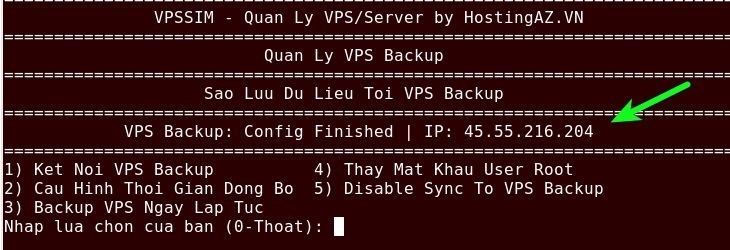
Cấu Hình Thời Gian Đồng Bộ
Sau khi kết nối VPS backup thành công. Ta phải tiến hành Cấu Hình Thời Gian Đồng Bộ để VPSSIM tiến hành sao lưu VPS sang VPS backup theo thời gian bạn đặt.
|
1 2 3 4 5 6 7 8 9 10 11 12 13 14 15 16 17 18 19 20 21 22 23 |
========================================================================= VPSSIM - Quan Ly VPS/Server by VPSSIM.COM ========================================================================= Quan Ly VPS Backup ========================================================================= Sao Luu Du Lieu Toi VPS Backup ========================================================================= VPS Backup: Config Finished | IP: 45.55.216.204 ========================================================================= 1) Ket Noi VPS Backup 4) Thay Mat Khau User Root 2) Cau Hinh Thoi Gian Dong Bo 5) Disable Sync To VPS Backup 3) Backup VPS Ngay Lap Tuc Nhap lua chon cua ban (0-Thoat): 2 ------------------------------------------------------------------------- Ket noi toi VPS Backup ... ========================================================================= Cai Dat Thoi Gian Server Tu Dong Sync Data Toi VPS Backup ========================================================================= 1) 5 Phut 1 Lan 3) 20 Phut 1 Lan 5) 59 Phut 1 Lan 2) 10 Phut 1 Lan 4) 40 Phut 1 Lan Nhap lua chon cua ban (0-Thoat): 3 ------------------------------------------------------------------------- Ban muon VPSSIM auto Sync Data toi VPS Backup 20 phut 1 lan ? [y/N] y |
Mình chọn thời gian đồng bộ 20 phút 1 lần.
Kết quả:
|
1 2 3 4 5 6 7 8 9 10 11 12 13 14 15 16 17 18 19 20 21 |
========================================================================= Thiet lap thoi gian auto Sync data thanh cong ! ------------------------------------------------------------------------- Cu 20 phut 1 lan, VPSSIM auto sync data toi VPS backup. ------------------------------------------------------------------------- Thu muc luu tru backup tren VPS backup: /home/VPS-108.61.150.186 ------------------------------------------------------------------------- Ban nen BAT che do Auto Backup Database and Wesite code tren VPS chinh ! ========================================================================= VPSSIM - Quan Ly VPS/Server by HostingAZ.VN ========================================================================= Quan Ly VPS Backup ========================================================================= Sao Luu Du Lieu Toi VPS Backup ========================================================================= VPS Backup: Config Finished | IP: 45.55.216.204 ========================================================================= 1) Ket Noi VPS Backup 4) Thay Mat Khau User Root 2) Cau Hinh Thoi Gian Dong Bo 5) Disable Sync To VPS Backup 3) Backup VPS Ngay Lap Tuc Nhap lua chon cua ban (0-Thoat): |
Folder thư mục backup trên VPS backup của VPS đang dùng HostingAZ.VN là /home/VPS-108.61.150.186
Sau 20 phút nữa, VPSSIM mới tiến hành Sync. Nếu muốn Sync ngay, bạn tiếp tục bước thứ 3.
Backup VPS Ngay Lập Tức
VPSSIM sẽ sync dữ liệu sang VPS backup ngay sau khi bạn nhấn Enter.
|
1 2 3 4 5 6 7 8 9 10 11 12 13 14 15 16 17 18 |
========================================================================= VPSSIM - Quan Ly VPS/Server by VPSSIM.COM ========================================================================= Quan Ly VPS Backup ========================================================================= Sao Luu Du Lieu Toi VPS Backup ========================================================================= VPS Backup: Config Finished | IP: 45.55.216.204 ========================================================================= 1) Ket Noi VPS Backup 4) Thay Mat Khau User Root 2) Cau Hinh Thoi Gian Dong Bo 5) Disable Sync To VPS Backup 3) Backup VPS Ngay Lap Tuc Nhap lua chon cua ban (0-Thoat): 3 ========================================================================= Su dung chuc nang nay de Sync du lieu toi VPS Backup ngay lap tuc ------------------------------------------------------------------------- Ban muon Sync du lieu ngay ? [y/N] y |
Thay Mật Khẩu User Root VPS Backup
Dùng chức năng này để thay mật khẩu root của VPS backup.
|
1 2 3 4 5 6 7 8 9 10 11 12 13 14 15 16 17 18 19 20 21 |
========================================================================= VPSSIM - Quan Ly VPS/Server by HostingAZ.VN ========================================================================= Quan Ly VPS Backup ========================================================================= Sao Luu Du Lieu Toi VPS Backup ========================================================================= VPS Backup: Config Finished | IP: 45.55.216.204 ========================================================================= 1) Ket Noi VPS Backup 4) Thay Mat Khau User Root 2) Cau Hinh Thoi Gian Dong Bo 5) Disable Sync To VPS Backup 3) Backup VPS Ngay Lap Tuc Nhap lua chon cua ban (0-Thoat): 4 ========================================================================= Su dung chuc nang nay doi mat khau tai khoan Root cua VPS Backup ------------------------------------------------------------------------- Ban muon thay mat khau tai khoan root VPS backup ? [y/N] y ------------------------------------------------------------------------- Ket noi toi VPS Backup ... ------------------------------------------------------------------------- Nhap password moi [ENTER]: |
Disable Sync To VPS Backup
Dùng chức năng này để ngắt kết nối VPS đang dùng với VPS backup.
|
1 2 3 4 5 6 7 8 9 10 11 12 13 14 15 16 17 18 19 20 21 22 |
========================================================================= VPSSIM - Quan Ly VPS/Server by VPSSIM.COM ========================================================================= Quan Ly VPS Backup ========================================================================= Sao Luu Du Lieu Toi VPS Backup ========================================================================= VPS Backup: Config Finished | IP: 45.55.216.204 ========================================================================= 1) Ket Noi VPS Backup 4) Thay Mat Khau User Root 2) Cau Hinh Thoi Gian Dong Bo 5) Disable Sync To VPS Backup 3) Backup VPS Ngay Lap Tuc Nhap lua chon cua ban (0-Thoat): 5 ========================================================================= Su dung chuc nang nay Ngat Ket noi va Disable Auto backup toi VPS Backup ------------------------------------------------------------------------- Sau khi ngat ket noi, du lieu tren VPS Backup duoc du nguyen ------------------------------------------------------------------------- Neu muon tiep tuc backup, ban phai Ket Noi va config lai ------------------------------------------------------------------------- Ban muon ngat ket noi toi VPS Backup ? [y/N] y |
Lưu ý: Trong quá trình sao lưu, VPSSIM sẽ sao lưu cả config Vhost, SSL paid luôn . ( sao lưu cả thư mục /etc/nginx )
Xem thêm:
- Cài đặt, quản lý, tối ưu và bảo mật VPS với VPSSIM
- Hướng dẫn sử dụng chức năng “Backup & Restore Code” của VPSSIM
- Hướng dẫn sử dụng chức năng “Phục hồi Website từ backup” của VPSSIM
- Hướng dẫn phục hồi database bằng VPSSIM
Chúc bạn thành công.
Bạn ơi. Bạn có thể tích hợp sao lưu lên drive google không. Ở đây miễn phí 15Gb mà ổn định
Okie bạn 🙂
Có ai mới setup mà toàn lỗi như mình ko vậy?
chọn Nginx stable hay main đều lỗi.
cả php frm cũng lỗi luôn.
Trước cài phát là ok mà hnay cài cả buổi sáng ddefu lỗi rồi 🙁
Thảo nào từ sáng tới giờ số lượng VPSSIM cài nhiều thế 🙂
Bạn cài cho VPS mua ở đâu ? Bản Centos mấy ? Full hay minimal nhỉ ?
Chào bạn,
Mình dùng VPSSIM lâu rồi , các chứ năng đều OK hêt. chỉ có dạo này mình không kêt nối được với VPS backup. nó cứ báo lỗi thế này :
“Warning: Permanently added ‘119.28.74.101’ (RSA) to the list of known hosts.
Address 119.28.74.101 maps to 119.28.74.101.vultr.com, but this does not map back to the address – POSSIBLE BREAK-IN ATTEMPT!”
Bạn xem dùm mình xem bị lỗi gì nhé. Kết nối nó báo là thất bại !
Thank bạn nhiều !!!
Mình chưa gặp lỗi này nhưng bạn thử làm theo cách dưới đây xem ntn.
nano ~/.ssh/configthêm vào hai dòng:
Host PSMFGSSAPIAuthentication no
Khởi động lại SSH và thử kết nối lại xem sao.
Mình thấy chức năng backup này quá tuyệt vời luôn . Mình đang dùng backup theo hình thức này, dữ liệu an toàn cao mà không lỗi,
My mắn trong đợt giảm giá mình mua dc con vps 5$/month ram 4gb HDD 200gb để làm vps backup luôn =))
Yeah. Cái backup này có khi cả năm không động đến nhưng một khi đã phải sử dụng đến nó thì biết rồi đấy 🙂
Nuôi quân 3 năm dùng 1 giờ mà.
VPS đó chắc OPenVZ và oversell chính hiệu nhưng làm vps backup thì thây kệ nó, miễn disc khủng là được rồi. 😀